
Joseph Goodman
0
4189
929
 SUPER для Windows выполняет преобразование видео (кодирование), объединение файлов и запись видео на огромное количество типов файлов. На сегодняшний день ни одно бесплатное (или платное) видео программное обеспечение в своем классе не соответствует универсальности и широкой совместимости типов файлов SUPER. Суть в том, что он будет конвертировать, объединять и записывать практически любой видео или аудио тип файла вокруг.
SUPER для Windows выполняет преобразование видео (кодирование), объединение файлов и запись видео на огромное количество типов файлов. На сегодняшний день ни одно бесплатное (или платное) видео программное обеспечение в своем классе не соответствует универсальности и широкой совместимости типов файлов SUPER. Суть в том, что он будет конвертировать, объединять и записывать практически любой видео или аудио тип файла вокруг.
С другой стороны, SUPER - не самое удобное программное обеспечение, и что хуже всего, оно требует что вы устанавливаете рекламное ПО. Если бы она не была бесплатной и не являлась одной из самых полезных программ в своем роде, я бы ее никому не рекомендовал; тем не менее, это сэкономит вам много денег, если вам когда-нибудь понадобится надежный видео конвертер или рекордер.

ПРЕДУПРЕЖДЕНИЕ! ДОЛЖЕН ПРОЧИТАТЬ
По состоянию на начало 2013 года SUPER принудительно устанавливает JollyWallet и DefaultTabSearch, известен рекламные продукты. По мнению некоторых пользователей, eRightSoft предоставила небольшое предварительное предупреждение о том, что их программа устанавливает adware, однако имейте в виду, что программное обеспечение является бесплатным.
Тем не менее, вы должны рассмотреть возможность удаления обоих рекламных программ, так как они чрезмерно навязчивы. Для тех, кто хочет избежать рекламы, я расскажу, как правильно удалить рекламное ПО после установки основного программного обеспечения, ниже.
Из-за лабиринта рекламы на сайте eRightSoft установка SUPER может вызвать некоторые трудности. Чтобы начать, сначала перейдите на страницу установки и прокрутите вниз до самой нижней части страницы. Найдите “Скачать установочный файл SUPER” ссылка и скачать файл.
Процесс установки приведет к установке двух рекламных программ. Тем не менее, это будет выглядеть так, как будто у вас есть некоторый контроль над тем, какое программное обеспечение установлено - не волнуйтесь, вы этого не делаете. Несмотря на это, отказаться от первых двух вариантов рекламного ПО, а затем завершить процесс установки.
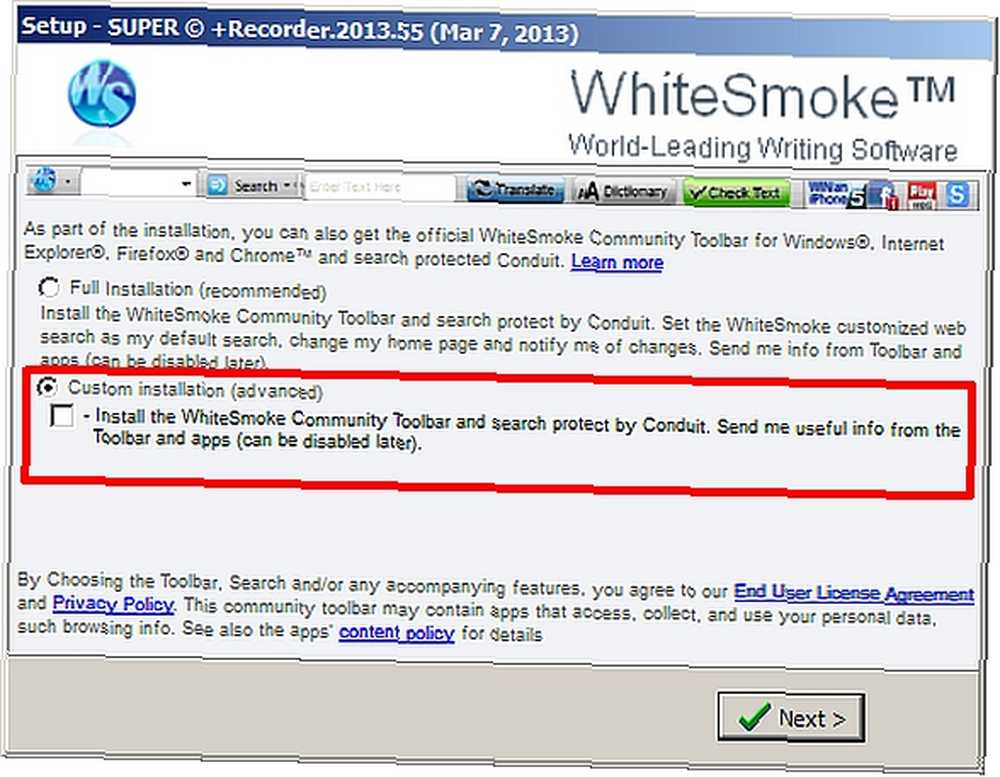
После установки основной программы вам захочется немедленно удалить рекламное ПО. По состоянию на 2013 год вы будете удалять два программного обеспечения - JollyWallet и DefaultTabSearch. Если вы случайно установили дополнительное программное обеспечение, панель инструментов WhiteSmoke, то вам также следует избавиться от этого..
Удаление Adware
Если вы уже знаете, как удалить программное обеспечение, пропустите этот раздел. Если вы хотите освежиться или просто краткий обзор, продолжайте читать.
Есть два метода, которые вы можете использовать для удаления рекламного ПО JollyWallet и DefaultTabSearch: во-первых, вы можете просто удалить оба из “Добавить или удалить программы” меню в Windows. Тем не менее, для тех, кто хочет получить полную информацию о своем ПК, попробуйте использовать руководство Aaron Couch для превосходного набора инструментов SpyBot для борьбы с вредоносным ПО Spybot - Поиск и уничтожение: простой, но эффективный способ очистки компьютера от вредоносных программ Spybot - Поиск и уничтожение: Простой, но эффективный путь для очистки вашего ПК от вредоносных программ С постоянно растущим списком угроз, вы никогда не будете слишком осторожны. Конечно, вы можете смотреть, какие веб-сайты вы посещаете и что скачиваете, но даже с этими мерами предосторожности у вас должны быть некоторые… .
С помощью “сканирование системы”, SpyBot полностью удалил остатки из обоих рекламных программ, без каких-либо проблем. Тем не менее, привередливый может захотеть попробовать вредоносные байты Остановить и удалить шпионское ПО с вредоносными программами для Windows Остановить и удалить шпионское ПО с вредоносными программами для Windows Это может быть не так многообещающе, как поиск и уничтожение Spybot, который имеет смешное количество инструментов, но это очень легкая альтернатива с хорошим охватом шпионским ПО. .
Что такое кодек?
Фильм на фильме состоит из множества неподвижных изображений. Средний фильм содержит около 30 кадров в секунду. В перспективе: в одной минуте фильма около 1800 снимков!
Необработанные аудио и видео файлы могут занимать огромное количество места. Например, несжатый звук, также известный как WAV-файл, может сократиться до части его первоначального размера. Различные методы уменьшения размера, такие как MP2 или MP3, основаны на устранении бремени хранения звуков, которые возникают за пределами слышимого диапазона. Например, то, что звучит как молчание для человека в WAV, и все же занимает место, не занимает места в MP3.
К сожалению, есть много видов видео и аудио кодеков, потому что у каждого есть свои преимущества и недостатки. Некоторые из них являются собственностью, а другие с открытым исходным кодом и доступны бесплатно.
Важный момент: большинство видео на YouTube можно редактировать только с помощью специального программного обеспечения Adobe, известного как Flash. Кроме того, YouTube не хочет, чтобы люди скачивали свои видео - они предпочитают, чтобы мы “поток” (смотрите видео в прямом эфире), а не загружайте, потому что загрузка видео позволяет нам редактировать их, что приводит к конфликту с законами о правах на интеллектуальную собственность. Кроме того, акт копирования защищенного авторским правом произведения нарушает закон в большинстве стран. Однако, несмотря на это громоздкое юридическое бремя, в свободном доступе существует очень много работ.
Один из первых методов сжатия видео называется MPEG-2, это кодек, который будет использоваться, когда Соединенные Штаты будут переходить с аналогового (несжатого) на цифровое вещание (сжатое с использованием MPEG-2)..
Если мы перенесем фильм в видео, такое большое количество изображений может занять много места на жестком диске компьютера, поэтому для уменьшения его размера на цифровом носителе разработчики программного обеспечения разработали множество различных методов сжатия видео и аудио данных. в более компактном, более управляемом формате программное обеспечение, используемое для сжатия видео, называется видео и аудио кодеками. Видеокодеки сжимают визуальные образы, а аудиокодеки сжимают звук. Неудивительно, что фильм на YouTube содержит два компонента: аудио и видео слой.
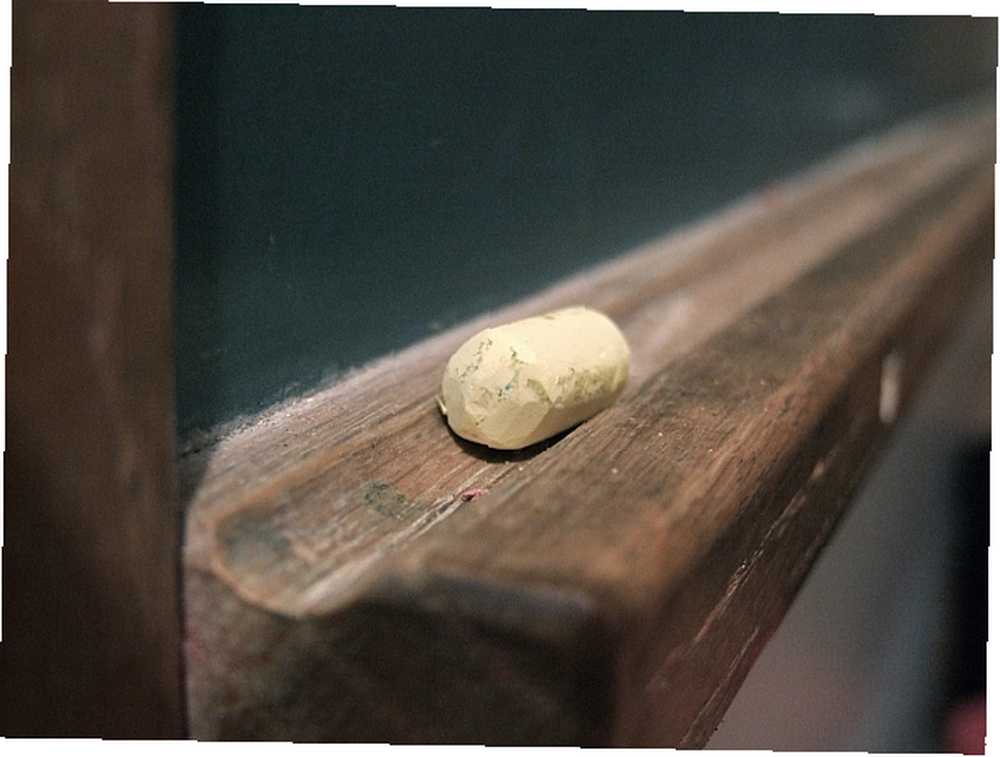
Процесс конвертации видео в SUPER
Как только вы обойдете установку с рекламным ПО, пришло время перейти к сути SUPER: преобразование видео. Процесс состоит из пяти частей: во-первых, выберите формат контейнера для использования; во-вторых, выберите видеокодек; в-третьих, выберите аудиокодек; в-четвертых, выберите настройки вывода видео; в-пятых, выберите настройки вывода звука.
Однако прежде чем начать, запишите некоторые свойства вашего видеофайла: щелкните правой кнопкой мыши по видеофайлу и выберите PСВОЙСТВА из контекстного меню. Затем выберите подробности Вкладка. Запишите следующие подробности под подзаголовком видео:
- Ширина кадра
- Высота рамы
- Скорость передачи данных
- Общий битрейт

Под звуковым подзаголовком, в том же меню, запишите следующее:
- Битрейт
- Частота дискретизации звука
Позже они будут использованы при конвертации видео. Если вам не удастся правильно ввести эти цифры, могут возникнуть проблемы с преобразованием.
После сбора необходимой информации просто запустите программное обеспечение. В главном меню перетащите видеофайл в интерфейс SUPER.
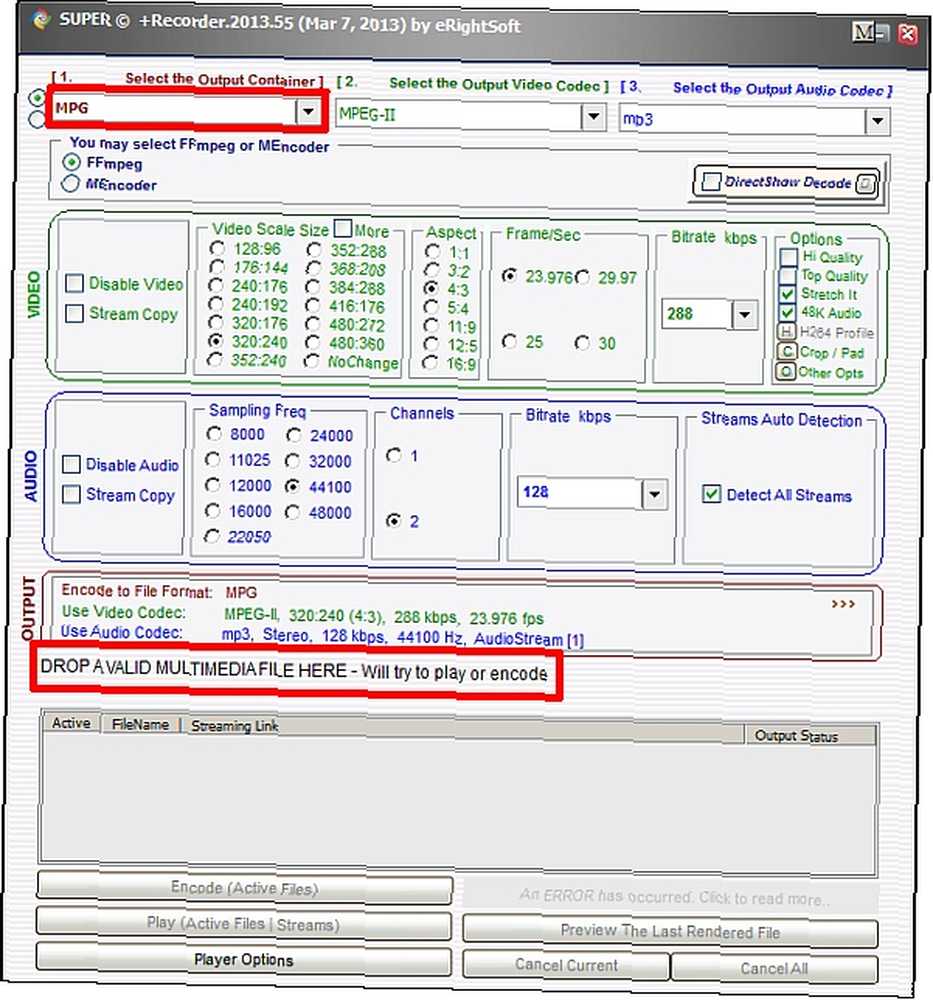
Далее выберите Выходной контейнер, Выходной видео кодек и Выходной аудиокодек.
Нажмите на выпадающее меню для контейнера - вы увидите огромное количество типов файлов. Для простоты выберите “MPG”, хотя имейте в виду, что вы можете в значительной степени выбрать практически любой мыслимый формат.
Я считаю, что MPEG-II лучше всего подходит для видеокодека и MP3 в качестве аудиокодека, хотя вы можете выбирать другие с опрометчивой энергией. Если что-то пойдет не так, вы всегда можете повторить процесс.

После этого перейдите к видео и введите информацию, собранную ранее. За масштаб видео выберите значение, соответствующее ширина кадра от высота рамы. Поэтому, если бы ваши числа имели ширину кадра 320 и высоту кадра 240, вы бы выбрали 320: 240. размер видео масштаб. Если вы разделите 320 на 240, вы получите аспект, который обозначает “соотношение сторон”.

Наконец, для Кадр / сек а также Битрейт кбит / с, если ваши цифры не совпадают, выберите ближайшее значение. Вы также можете уменьшить эти числа - в конечном итоге, чем ниже эти цифры, тем меньше размер файла, хотя при этом произойдет соответствующее снижение качества..
За аудио, также попробуйте сопоставить информацию, полученную ранее. Имейте в виду, что частота выборки добавляет два ноля.
И, наконец, проверьте Активная коробка а затем нажмите Кодировать (активные файлы) кнопка. Через несколько минут флажок Актив будет снят, что означает, что видео полностью обработано.
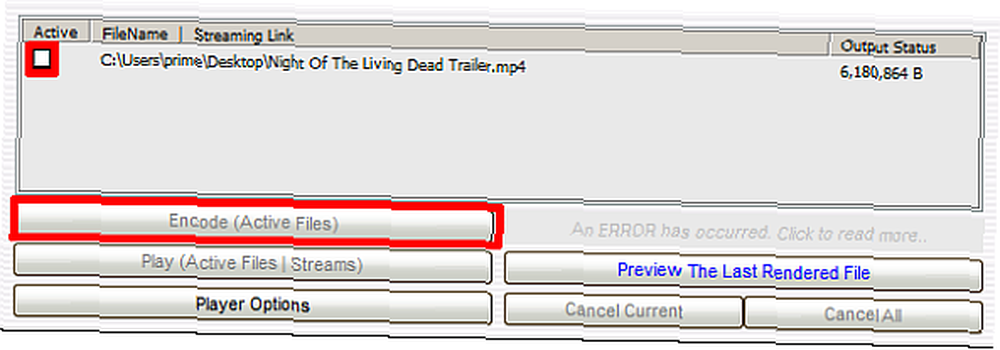
Заключение
СУПЕР это де-факто Король / королева конвертации видео, включая бесплатное и платное программное обеспечение. В то время как рекламный лабиринт на основном веб-сайте в сочетании с обязательной установкой рекламного ПО на вашем компьютере несколько ослабляет впечатление, конечная утилита конвертации видео за свободно намного перевешивает “цена” (это бесплатно, кстати).
Если вам нужно конвертировать любой формат видео, даже душевнобольно трудно конвертировать формат SWF, попробуйте попробовать SUPER. Для тех, кто хотел бы получить бесплатный, хотя и ограниченный, опыт, ознакомьтесь с четырьмя другими бесплатными программами для конвертации видео 5 Простых в использовании бесплатных конвертеров видео 5 Простых в использовании бесплатных конвертеров видео .
Кредиты изображения: Остановитесь через MorgueFile.com; Мел через MorgueFile.com; Герои через MorgueFile.com











